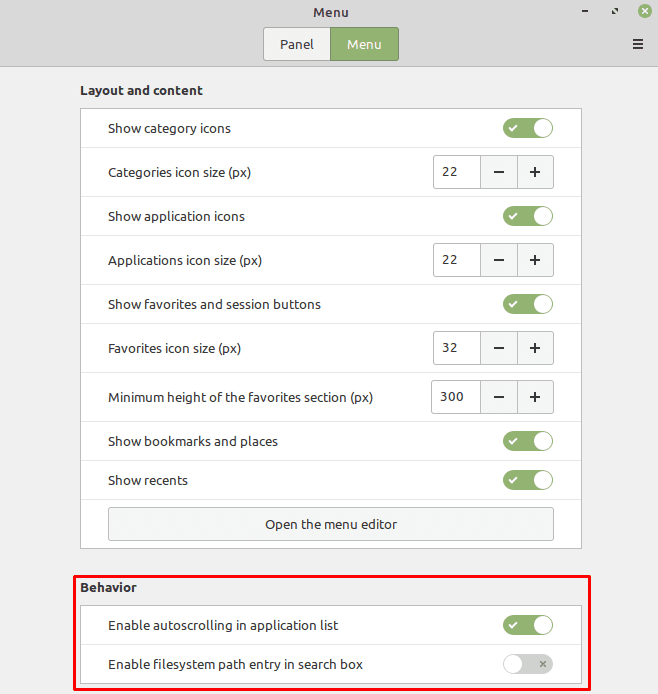Linux Mintin aloitusvalikko on sovelma, jonka voit määrittää omien mieltymystesi mukaan. "Sovelmat" ovat pieniä sovelluksia, jotka näkyvät alapalkissa.
Kuinka muokata valikkosovelmaa Linux Mintissa
Määrittääksesi "Menu"-sovelman, napsauta hiiren kakkospainikkeella Linux Mint -kuvaketta vasemmassa alakulmassa ja napsauta sitten "Määritä".
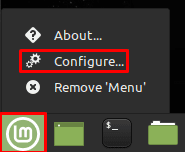
Kun olet valikon sovelman asetuksissa, ensimmäinen vaihtoehto "Käytä mukautettua kuvaketta ja tunnistetta" antaa sinulle mahdollisuus mukauttaa valikkopainikkeen kuvaketta, kuvakkeen kokoa ja mitä tahansa haluamaasi tarratekstiä sen kanssa.
"Käyttäytyminen"-vaihtoehtojen avulla voit määrittää pikanäppäimen avaamaan ja sulkemaan aloitusvalikon. Voit myös valita, että valikko avautuu, kun siirrät hiiren sen päälle sen sijaan, että napsautat sitä ja jos haluat animaatioita.
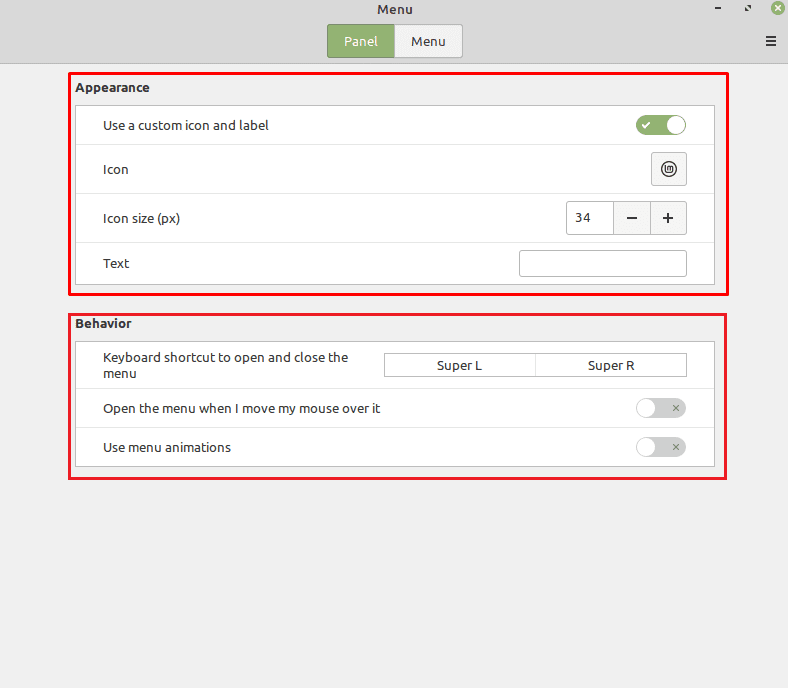
Jos vaihdat "Valikko"-välilehdelle, voit hallita aloitusvalikon asetuksia. "Näytä luokkakuvakkeet" ja "Luokkakuvakkeen koko" antavat sinun valita, onko sovellusluokissa kuvakkeita ja kuinka suuria ne ovat.

"Näytä sovelluskuvakkeet" ja "Sovelluskuvakkeen koko" antavat sinun valita, onko aloitusvalikon sovelluksissa kuvakkeita. Voit myös valita niiden koon.
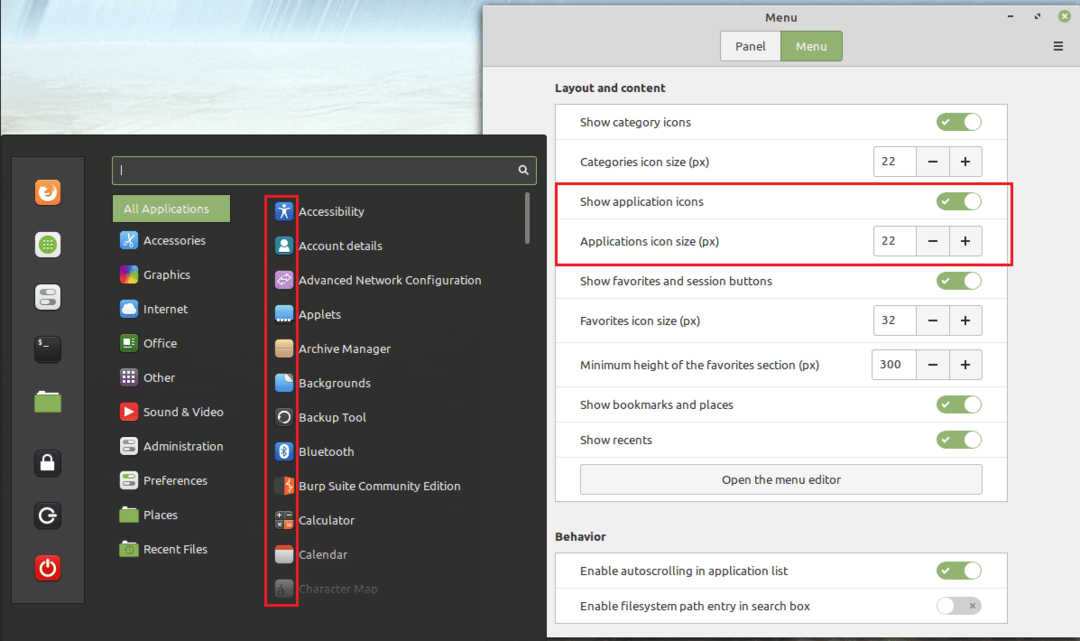
"Näytä suosikit ja istuntopainikkeet", "Suosikkikuvakkeen koko" ja Vähimmäiskorkeus tai suosikkiosio ohjaavat aloitusvalikon vasemmalla puolella olevaa suosikkipalkkia.
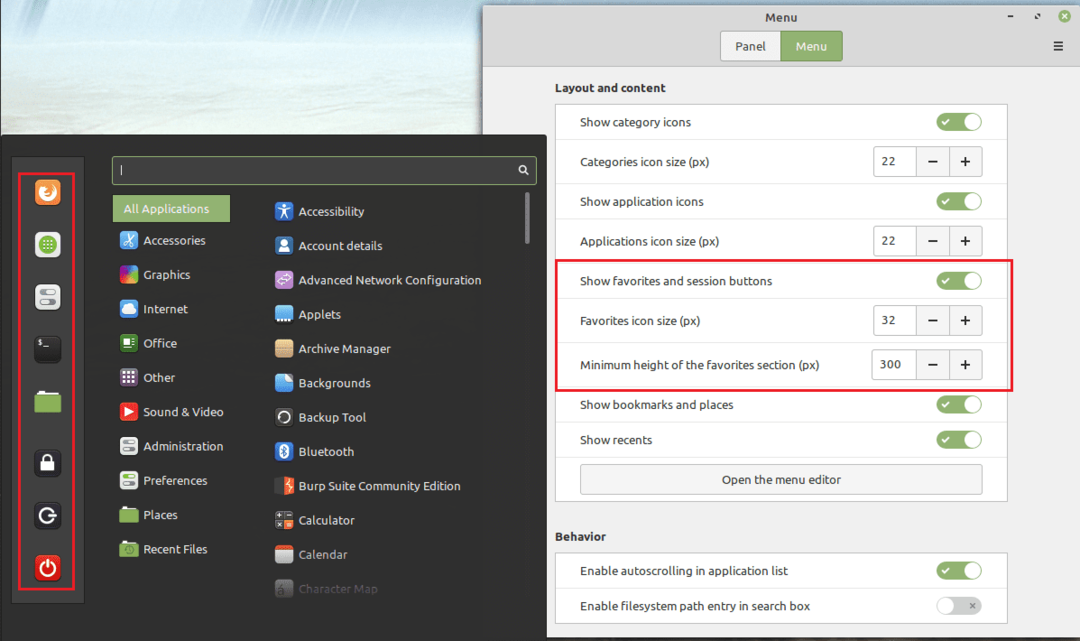
"Näytä kirjanmerkit ja paikat" ja "Näytä viimeisimmät" määrittävät, ovatko kansion linkit luokkaluettelossa.
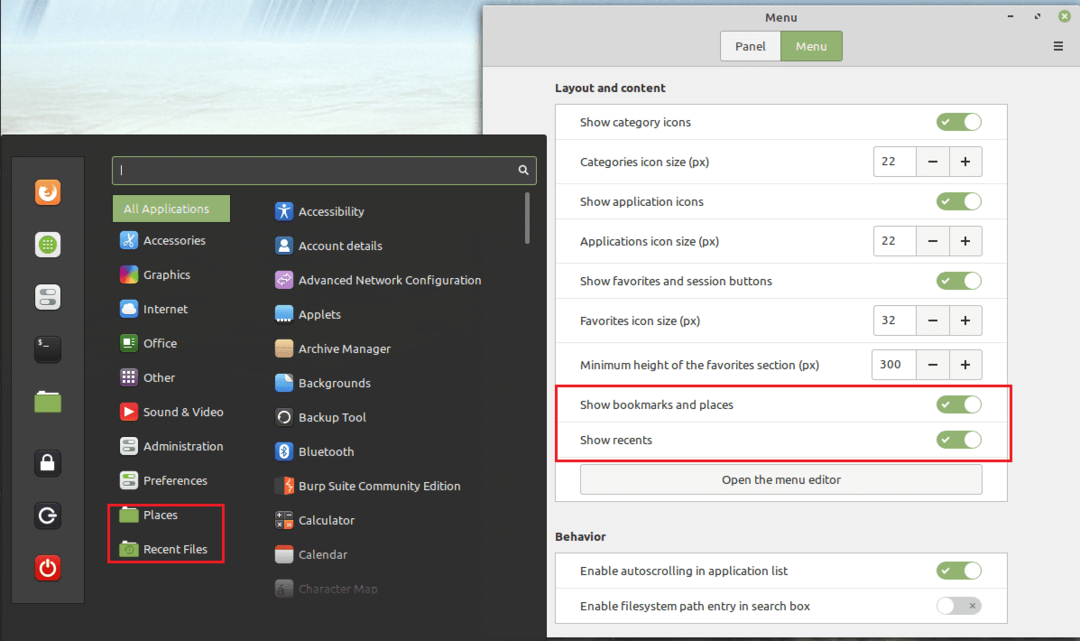
Melkein valmis
"Avaa valikkoeditori" antaa sinun lisätä ja poistaa manuaalisesti merkintöjä sekä luokkaluettelosta että näiden luokkien sovellusluetteloista.

"Ota käyttöön automaattinen vieritys sovellusluettelossa" antaa sinun selata sovellusluetteloa siirtämällä hiirtä hitaasti luettelon ylä- tai alareunasta. "Ota tiedostojärjestelmän polun merkintä käyttöön hakukentässä" antaa sinun etsiä tiedostoja antamalla tiedostopolun.